
- •Практическая работа 16 имитация объема в photoshop Упражнение 16.40 Пуговица
- •Упражнение 16.41 Металлический болт
- •Упражнение 16.42 Завернутый уголок
- •Упражнение 16.43 Объемная кнопка
- •Упражнение 16. 44 Стеклянная кнопка
- •Упражнение 16. 45 Шар
- •Упражнение 16.46 Трехмерная композиция из шаров
- •Ретуширование фотографий. Фотомонтаж Упражнение 16.47 Ретушируем старую фотографию
- •Упражнение 16.48 Меняем цвет глаз
- •Упражнение 16.49 Раскрашиваем контурное изображение
- •Упражнение 16.50 Раскрашиваем черно-белую фотографию
- •Упражнение 16.51 Переводим цветное изображение в дуплексное
- •Упражнение 16.52 Квадроплексное (четырехцветное) изображение
- •Упражнение 16.53 Слияние фотографий
- •Упражнение 16.54 Предмет в воде
- •Упражнение 16.55 Переносим человека в другое окружение
- •Упражнение 16.56 Неоконченный Рисунок
Ретуширование фотографий. Фотомонтаж Упражнение 16.47 Ретушируем старую фотографию
Опишем технику, с помощью которой на сегодняшний день ретушируется подавляющее большинство старых снимков. Прежде чем начинать ретуширование, необходимо оценить те недостатки, которые имеются на фотографии. Перечислим их в виде списка:
Оторванные края фотографии.
Трещины и помятости
Засветка
Затертая часть
Нечеткость заднего плана
Желтизна фотографии.
Приступим к работе. Сначала сделаем фотографию действительно черно-белой. Возможно, желтые оттенки и придают изображению некоторую антикварную ценность, но для увеличения реалистичности и облегчения дальнейшей работы от них необходимо избавиться Образ/Режим/Серый.
Подумаем, как избавиться от царапин Фильтр/Шум/Пыль и царапины (Filter/Noise/Dust&Scratches).
Теперь с помощью инструмента Штамп можно заменить размытыми областями те области на исходной фотографии, которые особенно сильно пострадали от царапин.
Отрегулировать Яркость – Образ/Корректировка/Яркость и Контраст.
Если имеются оторванные края, то используйте инструмент Штамп.
Засветка части фотографии восстанавливается: выделить небольшую область, при помощи прямоугольного выделения, а затем определить выделение в качестве образца Редак/Определить образец и, выбрав в качестве источника созданный образец, закрасьте засвеченную область. Для этих целей можно использовать и инструмент Вставка, сочетающий в себе возможности выделения и заливки.
Трещины и помятости на фотографии исправляются с помощью инструмент Штамп.
Нечеткость заднего плана исправляется инструментом Затемнитель.
Можно применить инструмент Обрезка, если нижняя часть фотографии не несет в себе никакой информации.
Упражнение 16.48 Меняем цвет глаз
Постараемся изменить цвет глаз.
Откройте изображение, с которым намерены работать. В нашем примере мы убрали все, кроме верхней части лица, чтобы не было никаких отвлекающих внимания факторов.
Основная часть работы – очень точно выделить глаза. Откройте палитру Каналы и выберите Красный канал, в данном случае этот канал, в котором наиболее ясно и четко видны глаза.
Скопируйте выбранный канал в новый. Для этого перетащите его мышью на кнопку с изображением чистого листа бумаги. В результате получите альфа-канал, полностью повторяющий исходный.
Возьмите инструмент Кисть. В качестве цвета переднего плана установите белый цвет. Затем начинайте закрашивать глаза.

Возьмите инструмент Волшебная палочка и с помощью Shift (Сноска –1) выделите белую часть глаз.
Инвертируйте выделение Выбор/Инверсия. Залейте выделенную область черным цветом. Уберите выделение Выбор/Разотметить.
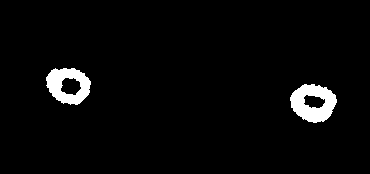
Чтобы передать переходы света и тени на краях глаз, используем размытие канала Фильтр/Размытие/Размытие по Гуссу.
Перейдите в канал RGB и загрузите выделение. В результате получим точную обводку глаз.
Выберите цвет глаз. Выполните заливку с установленными параметрами
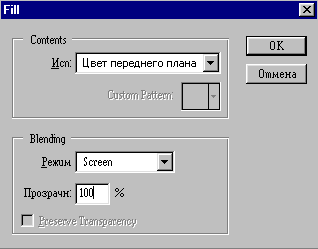

Упражнение 16.49 Раскрашиваем контурное изображение
Часто необходимо рисовать что-либо с нуля. Как правило, если это сложный объект, сначала рисуется его контур, а затем он раскрашивается. Вы можете нарисовать на бумаге, а затем отсканировать. Картинка может получиться очень плохого качества. Многие контуры стерты, многие недостаточно прорисованы.
Обведите контуры, если ограничивающие линии будут прерываться, то зальется не только то, что надо, но и все остальное. Поэтому возьмите простую кисть и черным цветом обведите все те места, которые вызывают сомнения.
Значительно удобнее будет работать, если вместо белого цвета на изображении установить прозрачность. Это делается очень просто при помощи Волшебного ластика. Установив значение допуска примерно на 20, обработайте этим инструментом фон и области внутри контуров мамонтенка. Лучше сразу не убирать цвет со всего мамонтенка, а ограничиться только тем, с чем вы будете работать в ближайшее время. В нашем случае это спина и левое ухо.
Выберите подходящий цвет спины мамонтенка. Затем при помощи инструмента Заливка залейте ее. Можно, конечно, просто залить подобным методом и все остальное.
Но мы хотим получить более интересное изображение, чем плоский рисунок
Возьмем инструмент Волшебная палочка и, установив нулевой допуск, выдели залитую спину.
Затем скопируем ее на новый слой. Для этого нужно последовательно нажать сочетание клавиш CTRL+C CTRL+V. Забегая вперед, скажем, что в основном это необходимо для дальнейшего применения слоевых эффектов.
Превратим коричневую краску в шерсть. Для этого Фильтр/Шум/Добавить шум. Полученная текстура уже похожа на шерсть. Для окончательного ее оформления примените Фильтр/Стилизация/Ветер. Мы добились поверхности, очень похожей на плотную шерсть. Однако, наша задача сложнее – добиться эффекта псевдообъема. Тут нам пригодиться то, что мы скопировали спину на новый слой.
Примените стиль слоя Фаска и Рельеф. Вы получите достаточно правдоподобную объемную спину.
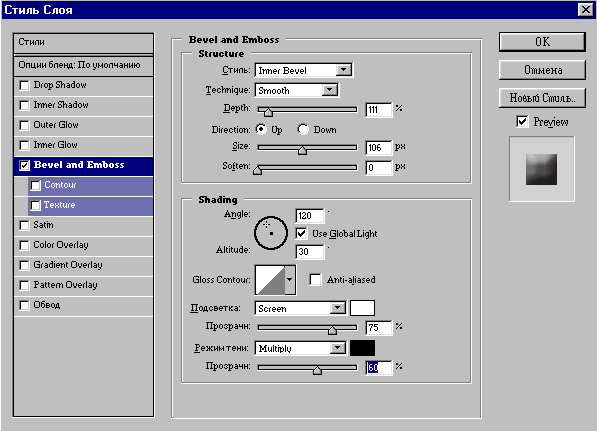
Вернитесь на первый слой и повторите все вышеописанные действия уже с ухом мамонтенка. Относительно этой части работы можно добавить только то, что для верхней и нижней частей уха лучше использовать два разных слоя.
Несколько сложнее работа с ногами мамонтенка. Их также лучше раскрашивать с помощью нескольких слоев. Настройки объема для правой ноги находятся не так просто
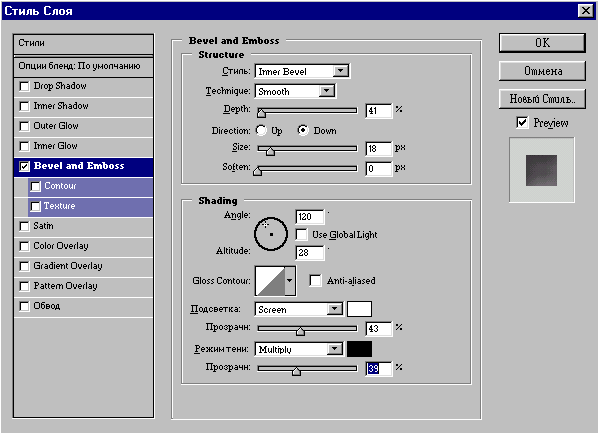
Стопа легче всего рисуется при помощи обычной кисти или инструмента Заливка. Круг в ее центре создан инструментом Затемнитель, но можно обойтись кистью.
Сразу стоит сказать, что если вы не удовлетворены применением цветов, то его всегда можно сменить. В нашем примере неудачно выбран цвет ног. Для того чтобы заменить его на более подходящий, достаточно обычной кисти. Выберите инструмент Кисть и новый цвет. Затем измените режим кисти на Color (Цвет). Это значит, что при рисовании будет меняться только цвет пикселов, а их яркость останется неизменной. Теперь просто закрасьте ноги мамонтенка.
Аналогичным образом раскрашиваются и все остальные части мамонтенка. Слоев будет накапливаться достаточно много, и поэтому лучше их время от времени склеивать.
Труднее всего придется с глазами и слезами. Лучше всего нарисовать их вручную, но если у вас нет художественных способностей, то возможен обходной вариант – использование градиента и дальнейшее применение стиля Фаска и Рельеф.
В конце работы необходимо подкорректировать все неточности при помощи инструментов Кисть и Штамп.
